Avec Application Films et TV (appelé Films et télévision dans certaines régions) dans Windows 11/10, vous pouvez acheter ou louer les derniers films et émissions de télévision en haute définition et en profiter sur votre PC Windows, votre téléphone, votre tablette ou votre console Xbox. Lorsque vous téléchargez du contenu acheté, vous pouvez l’exécuter sur cinq appareils maximum et retélécharger le contenu autant de fois que vous le souhaitez. Cependant, les locations ne peuvent être lues que sur l’appareil sur lequel elles sont achetées. Notez également que si vous cherchez à lire les films sur un ou plusieurs appareils, vous devez d’abord les associer à l’application Films et TV. Nous pouvons vous aider avec le processus.
Lis: Assurez-vous que l’application Films et TV télécharge toujours des vidéos HD.

Supprimer un appareil de l’application Films et TV
Pour savoir quels appareils et combien d’appareils sont actuellement associés à l’application Films et TV, lancez le Application Films et TV.
Ensuite aller à Réglages et appuyez ou cliquez Afficher mes appareils de téléchargement. Instantanément, une fenêtre contextuelle devrait apparaître sur l’écran de votre ordinateur et affichera la liste des appareils sur lesquels vous pouvez télécharger vos achats.
Lorsque vous vous connectez à l’application et que vous achetez du contenu, l’appareil à partir duquel vous vous êtes connecté sera automatiquement ajouté.
Pour supprimer un appareil, connectez-vous à l’appareil que vous souhaitez supprimer. Et lancez l’application Films et TV à partir de cet appareil. Ensuite, allez dans Paramètres et appuyez ou cliquez sur Télécharger des appareils et Afficher mes appareils de téléchargement.
Appuyez ou cliquez Supprimer cet appareil. Vous ne pouvez supprimer qu’un seul appareil par 30 jours.
Une fois que vous avez réussi à supprimer l’appareil, vous recevrez un message informant que vos éléments téléchargés seront supprimés de l’appareil actuel. Vous pouvez retélécharger les éléments sur l’appareil ultérieurement si vous l’ajoutez à nouveau.
Bien que le téléchargement à nouveau des fichiers ne devrait pas poser de problème, vous pouvez rencontrer des erreurs dues aux éléments suivants,
Si vous avez atteint le limite de cinq appareilsle message suivant s’affiche lorsque vous essayez d’acheter ou de louer du contenu sur un appareil supplémentaire :
- Pour télécharger cette location, supprimez l’un de vos autres appareils.
- Pour résoudre ce problème, vous devez supprimer l’un des périphériques.
Supprimer les appareils individuellement est quelque peu fastidieux car vous devez en faire un à la fois, en confirmant au fur et à mesure.
Comment supprimer Films et TV de Windows 11/10 ?
Vous pouvez supprimer l’application Films et TV du PC Windows à l’aide des paramètres Windows. Pour cela, appuyez sur Gagner + je pour ouvrir les paramètres Windows et accéder à Applications > Applications et fonctionnalités et cliquez sur l’icône à trois points. Ensuite, sélectionnez le Options avancées. Enfin, cliquez sur le Désinstaller bouton deux fois pour confirmer la suppression.
Comment supprimer un appareil de Windows ?
Pour supprimer un appareil de l’application Films et TV de Windows 11/10, vous devez suivre les étapes susmentionnées. Tout d’abord, vous devez ouvrir les paramètres et cliquer sur le Afficher mes appareils de téléchargement option. Ensuite, cliquez sur l’appareil que vous souhaitez supprimer et cliquez sur le Supprimer cet appareil option.
Vous voudrez peut-être lire ces messages :




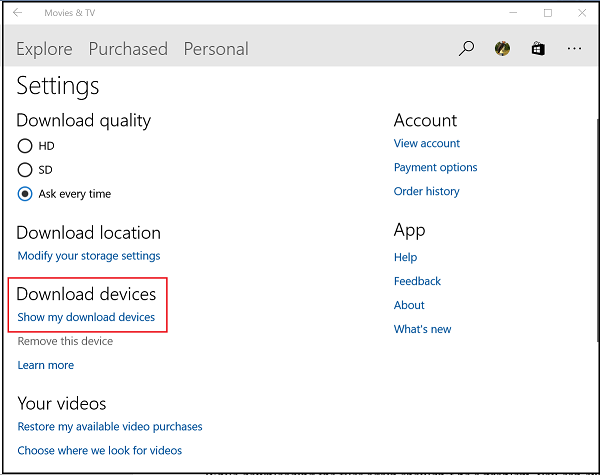
![[2023] 6 façons de copier / coller du texte brut sans formatage](https://media.techtribune.net/uploads/2021/03/5-Ways-to-Copy-Paste-Plain-Text-Without-Formatting-on-Your-Computer-shutterstock-website-238x178.jpg)






